AppleはiPhoneを継続的に改良し、iOS用の新機能を導入していますが、多くの人がAndroid携帯にアップグレードすることにしました。これは、同じ先進技術を低コストで手に入れることができるためです。 一方、一部のスマートフォンユーザーは、iPhoneとAndroidの両方のデバイスを使用してより多くのメリットを享受できます。
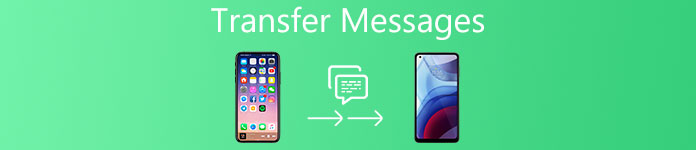
しかし、問題は、オペレーティングシステムのデザインが異なるため、iPhoneとAndroidの間でコンテンツを転送できないことです。 したがって、私たちはあなたに見せるつもりです iPhoneからAndroidにメッセージを転送する方法 このチュートリアルでは、AndroidからiPhoneにさまざまなデータを簡単かつ迅速に同期できます。
- パート1:iOSへの移動を介してAndroidからiPhoneにSMSを転送する
- パート2:SMSのバックアップと復元を介してiPhoneからAndroidにSMSを転送する
- パート3:iPhoneからAndroidにデータを転送するための最良の方法
第1部:iOSへの移動を介してAndroidからiPhoneにSMSを転送する
Appleはマルチデバイスのトレンドに追いつき、iPhoneからAndroidにアプリケーションを転送するAndroidをリリースしました。 iOSに移動。 その名前が言ったように、このアプリケーションはAndroidからiPhoneにSMSを転送することができます。 メッセージに加えて、Move to iOSアプリは連絡先、写真、ビデオ、その他のデータタイプもサポートします。
ステップ1:iPhoneとAndroidデバイスの両方を同じWi-Fiネットワークに接続します。 Androidデバイスのロックを解除し、GoogleのPlayストアにアクセスして、「MovetoiOS」アプリを無料で検索してダウンロードします。
iOSへの移行アプリは、Androidバージョン4.0以降と互換性があります。 サポートされているiOSデバイスには、iPhone 5以上、iPad 4世代/ Mini 2nd世代、およびiOS 6以上を実行しているiPod Touch 9世代が含まれます。
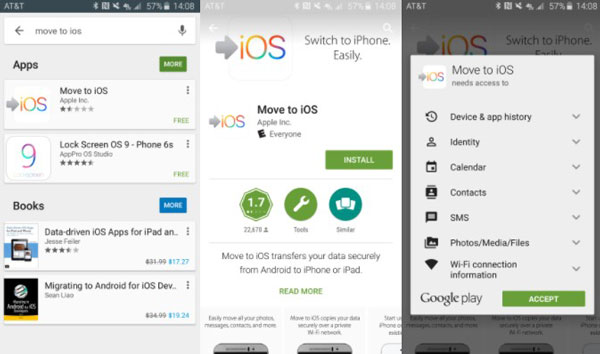
ステップ2:「アプリとデータ」画面が表示されるまで、新しいiPhoneをセットアップします。 「Androidからデータを移動」というタイトルのオプションを選択します。 次に、画面の[続行]をタップして確認コードを表示します。
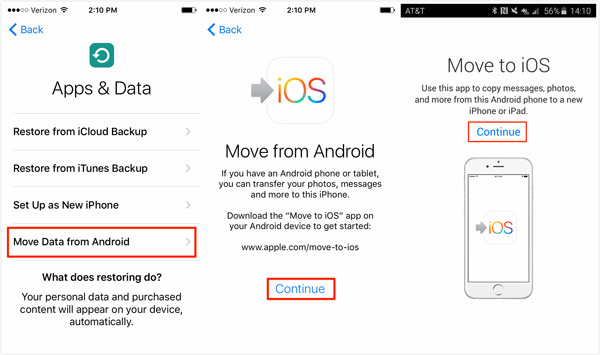
ステップ3:Androidデバイスの電源を入れ、Move toiOSアプリを開きます。 ホームインターフェースで「続行」をタップし、利用規約に「同意」します。 次に、iPhoneの画面に表示される12桁のコードをAndroidデバイスに入力します。

ステップ4:コードを入力すると、XNUMXつのデバイスがピアツーピアネットワークを介して接続し、データタイプ画面が表示されます。 必ずメッセージやその他のデータタイプを選択し、画面上部の[次へ]をタップして、AndroidからiPhoneへのSMSの転送を開始してください。
AndroidからiPhoneへの転送アプリケーションとしては、Move to iOSが便利です。 しかし、あなたが理解しなければならないいくつかの要因があります。 まず第一に、それはAndroidから新しいiPhoneにデータを転送するときにのみ利用可能です。 言い換えれば、iOSへの移動は、日常的にAndroidからiOSにファイルを同期するようには設計されていません。 また、慎重に手順に従ってください。 1つの間違いで接続が失敗する可能性があります。
また、読むことが好きです: iPhoneからiPhoneへのデータ転送.
第2部:SMSのバックアップと復元を介してiPhoneからAndroidにSMSを転送する
iPhoneからAndroidにSMSを転送したい場合は、以下のガイドを参考にしてください。
ステップ1: USB ケーブルを使用して iPhone をコンピュータに接続し、最新の iTunes を起動します。 iPhoneが検出されるまで待ち、左上隅にある「デバイス」ボタンをクリックして「概要」タブに移動します。
ステップ2:ウィンドウの右側にある[バックアップ]領域で[このコンピューター]を選択し、[今すぐバックアップ]ボタンをクリックして、iPhone全体のバックアップを作成します。

ステップ3: 完了したら、コンピューターでバックアップ フォルダーを見つけます。 Windows では、デフォルトのパスは /Users/ (ユーザー名)/AppData/Roaming/Apple Computer/Mobile Sync/Backup です。 Mac では、/ (ユーザー)/ライブラリ/Application Support/Mobile Sync/Backup に保存されます。

ステップ4:3d0d7e5fb2ce288813306e4d4636395e047a3d28という名前のファイルをSDカードまたはUSBケーブルを介してAndroidデバイスにコピーします。 GoogleのPlayストアにアクセスし、iSMS2droidをダウンロードしてデバイスにインストールします。 アプリを開き、「iPhone SMSデータベースを選択」をタップして、SMSファイルを見つけます。 次に、ポップアップダイアログで[すべてのテキストメッセージ]をクリックして、iPhoneメッセージをAndroidでサポートされている形式に変換します。
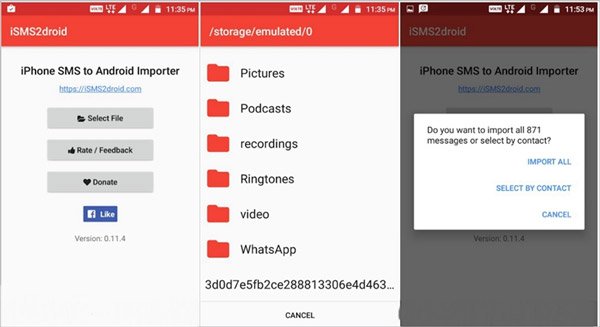
ステップ5:Android携帯にSMSバックアップと復元をインストールします。 アプリを起動し、ホームインターフェースで「復元」をタップして変換されたファイルに移動し、「OK」を押して続行します。 次に、「すべてのメッセージを復元」を選択し、「OK」をタップして、iPhoneからAndroidへのSMSの転送を完了します。

AndroidはiPhoneメッセージを直接読み取ることができないため、iPhoneSMSバックアップファイルをAndroid対応の形式にトランスコードするにはiSMS2droidアプリが必要です。 さらに、SMS Backup&Restoreアプリは、バックアップファイルからAndroidのメッセージアプリにメッセージを復元できます。
お見逃しなく: iPhoneからAndroidにWhatsAppメッセージを転送する.
第3部:iPhoneからAndroidにデータを転送するための最良の方法
ご覧のとおり、iPhoneからAndroidにメッセージを転送する方法を学ぶのは簡単な作業ではありません。 これは、AndroidとiPhoneではデータのエンコードとデコードにまったく異なる方法が使用されているためです。 iPhoneからAndroidに単純にデータを転送する方法はありますか? Apeaksoft スマホ転送 あなたが探している答えです。 その主な機能は次のとおりです。
- AndroidとiPhone間のデータ転送、ワンクリックで、iPhoneとiPhoneまたはAndroidとAndroid。
- 連絡先、写真、ビデオ、音楽など、幅広い種類のデータをサポートします。
- 転送中にファイルを自動的にトランスコードします。
- iPhone 17/16/15/14/13/12/11、iPad Pro/Ari/Mini またはそれ以前の世代、および Samsung、HTC、LG などのすべての Android デバイスで動作します。
- Windows PCおよびMacコンピュータで利用可能です。
ワンクリックでiPhoneからAndroidにデータを転送する方法
ステップ1。 iPhoneとAndroidを接続する
あなたのコンピュータに最高のスマートフォン転送アプリケーションをダウンロードしてインストールしてください。 iPhoneとAndroidデバイスの両方をUSBコードでコンピューターに接続します。
ステップ2。 転送前の設定
スマートフォン転送アプリケーションを起動します。 [ソースデバイス]ドロップダウンリストでiPhoneを選択し、[ターゲットデバイス]でAndroidデバイスを選択します。 「連絡先」、「写真」、「メディア」などの対応するチェックボックスをオンにして、転送するファイルを選択します。
ステップ3。 iPhoneからAndroidへのデータ転送
準備ができたら、ホームインターフェースの[コピーを開始]ボタンをクリックして、iPhoneからAndroidへのデータ転送を開始します。 完了したら、iPhoneとAndroidデバイスの両方をコンピューターから切断します。
結論
このチュートリアルでは、iPhoneからAndroidにメッセージを転送する方法、またはAndroidからiPhoneにメッセージを転送する方法を共有しました。 新しいスマートフォンにアップグレードしたり、iPhoneとAndroidの間でSMSを同期したい場合は、上記のガイドに従うことができます。 さらに、AndroidとiPhoneの間でApeaksoft Phone Transferというプロのデータ転送アプリケーションを使用することをお勧めします。 私たちのガイドや提案があなたに役立つことを願っています。
もっと読む: iPhoneからMacにメッセージを同期する方法.




